各位使用者在使用 Microsoft Edge 瀏覽器時,是否遇到過找不到收藏夾列的問題? php小編柚子為大家帶來詳細的解決方法。本篇文章將深入解析 Microsoft Edge 收藏夾欄消失的原因,並提供一步一步的操作指南,幫助大家輕鬆恢復收藏夾欄,方便快速造訪常用網站。
首先,我們打開我們的電腦,然後我們點擊左下角的開始按鈕。
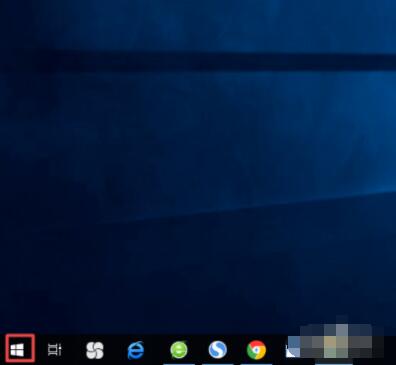
彈出的介面,我們找到Microsoft Edge,然後點擊它。
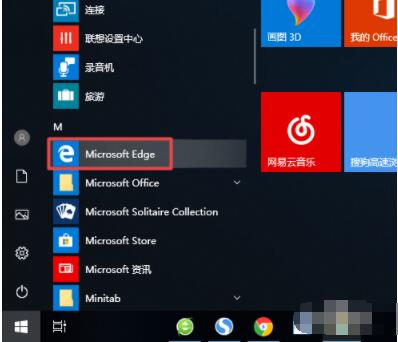
彈出的介面,我們點擊右上角的那個按鈕。
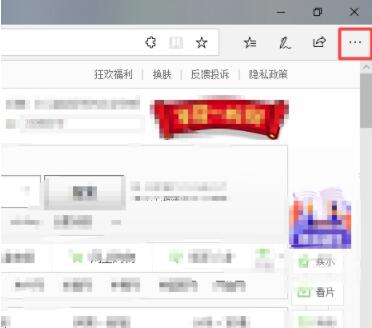
彈出的介面,我們點選設定。
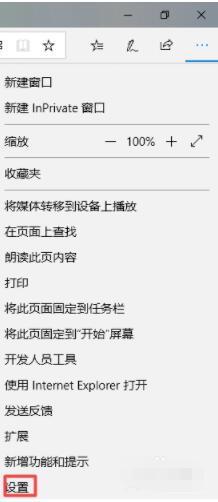
彈出的介面,我們就可以看到顯示收藏夾欄了,我們將其開關向右滑動。
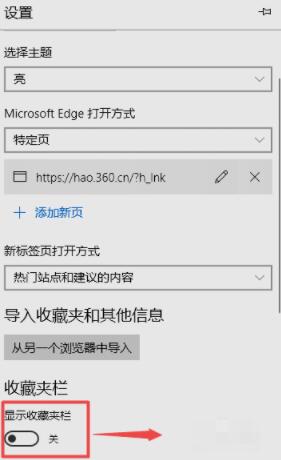
滑動完成後如圖所示,這樣我們就開啟了顯示收藏列了。
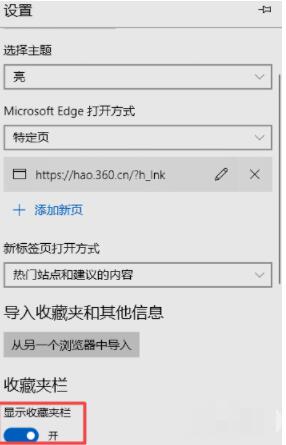
7之後我們可以看到如圖所示的效果,表示我們已經開啟了顯示收藏列了。
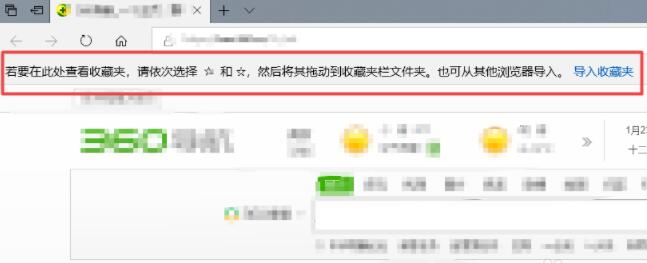 #
#
以上是microsoft edge怎麼顯示收藏夾列 microsoft edge顯示收藏夾列方法的詳細內容。更多資訊請關注PHP中文網其他相關文章!




